Pomocí Gmail rozhraní můžete odesílat a přijímat e-maily z e-mailového účtu, který používáte s vaší doménou u nás. Nastavení e-mailové adresy přes Gmail je skvělá náhrada k webovým poštovním klientům (Roundcube) nebo PC poštovním klientům (Outlook, Mac Mail nebo Thunderbird).
Předtím než začnete
Vypněte GeoIP ochranu Vaší schránky – Google používá na připojování ke schránce zahraniční servery. Pokud je tato ochrana (předvoleně) zapnutá, schránku nebude možné připojit.
GeoIP ochranu je možné vypnout přes WebAdminu, jako login použijte mailovou schránku a heslo k ní. Hned na úvodní obrazovce v pokročilých nastaveních můžete GeoIP ochranu vypnout.
Prověřte správnost údajů – ujistěte se, že máte správné heslo – nejjednodušeji přihlášením na posta.websupport.cz.
Vypněte alias/přesměrování – pokud jste vytvořili alias/přesměrování na váš Gmail účet , odstraňte ho. Nebude možné přijímat e-maily, pokud existuje alias/přesměrování.
Přijímání pošty (POP3)
Přihlaste se na svůj Gmail účet.
Vpravo nahoře ve Vaší schránce klikněte na ozubené kolečko a vyberte položku Všechna nastavení.
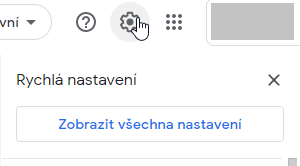
Vyberte kartu Účty a import.
V sekci Zkontrolovat poštu z jiných účtů klikněte na možnost Přidat e-mailový účet.


Zadejte svoji emailovou adresu.
Teď máte na výběr z několika možností. Doporučujeme tyto nastavení:
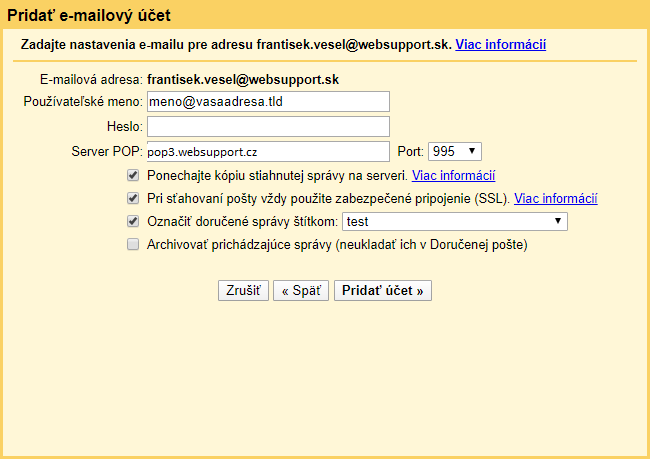
Alternativní server POP – pop3.m1.websupport.cz (které nastavení použít najdete po kliknutí na Vaší emailovou adresu ve Webadminu, kde máte k dispozici na stavení).
Ponechat kopii načítaných zpráv na serveru – zaškrtněte toto políčko. V opačném případě se e-maily z druhého účtu odstraní a přístup k nim budete mít pouze v Gmailu.
Vždy používat zabezpečené připojení (SSL) při načítání pošty – ponechejte zaškrtnuté.
Označovat jmenovkou příchozí zprávy – toto políčko zaškrtněte, pokud chcete mít přehled o tom, které e-maily ve vaší doručení poště pocházejí z tohoto účtu.
Archivovat příchozí zprávy – ponechejte nezaškrtnuté. Toto políčko zaškrtněte pouze v případě, že nechcete, aby se nové zprávy z druhého účtu zobrazovaly vaší doručené poště.
Klikněte na položku Přidat účet.
Odesílání pošty (SMTP)
Po kliknutí na tlačítko Další krok se Vám zobrazí možnost Přidat další emailovou adresu, kde zadáte svoje údaje:

Po úspěšném vyplnění Vašeho uživatelského jména a emailové adresy budete vyzváni k vyplnění údajů pro odesílání pošty přes SMTP. Jako Server SMTP zadáte smtp.websupport.cz s portem 465. Alternativní server SMTP smtp.m1.websupport.cz (které nastavení použít najdete po kliknutí na Vaší emailovou adresu ve Webadminu, kde máte k dispozici na stavení).Uživatelské jméno a heslo doplníte.
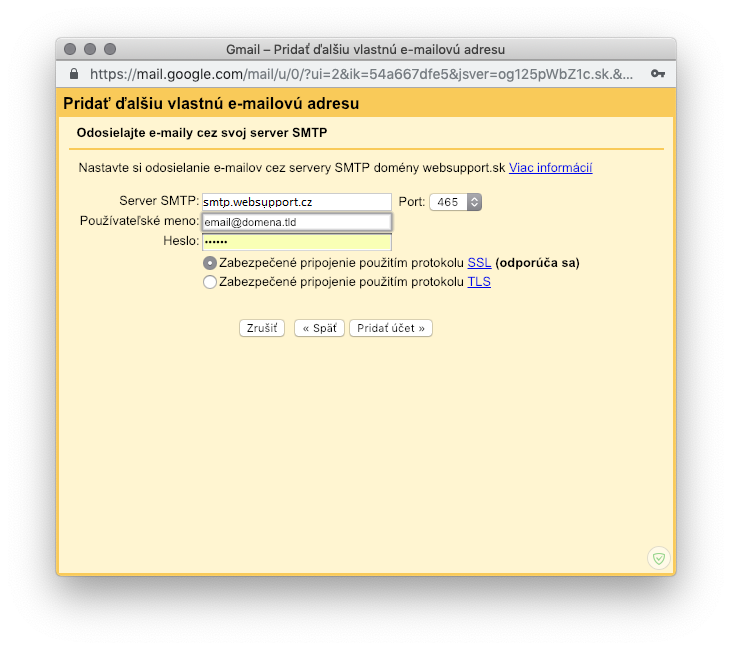
Po kliknutí na Přidat účet budete vyzváni k ověření Vaší emailové adresy. Na Vámi zadanou emailovou adresu bude zaslaný ověřovací kód, který stačí doplnit na následující obrazovce, nebo jednoduše klikněte na ověřovací link, který Vám bol zaslaný spolu s kódem.
